Azureにはオンラインで利用できる機械学習Machine Learning(Azure ML)が提供されており、様々なパーツをドラッグ&ドロップするだけで簡単に機械学習を使うことが出来ます。
今回から複数回に分けて、2つの機械学習モデルを使って信用リスクの分析を行っていきます。
全体の概要についてはこちらをご参照下さい。
事前準備
- Microsoft Azure Portalのアカウント
- ブラウザ
必要スキル
- 特になし
操作編
- Microsoft Azure ポータルにログインし、Machine Learningを選択し、「Create AN ML Workspace」をクリックします。
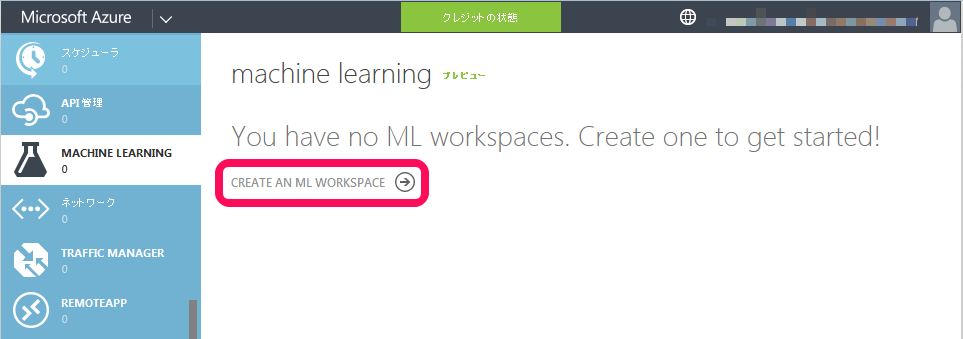
- Azure MLの新規作成画面になるので、Workspace Nameを入力してCreateします。
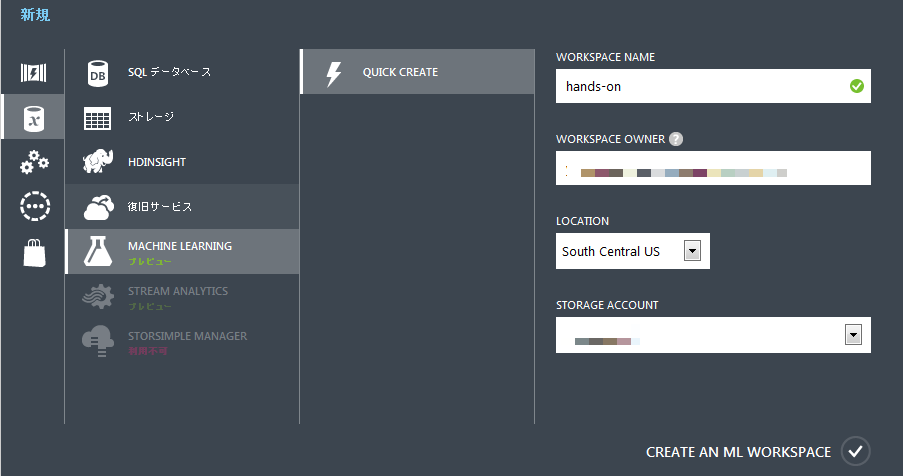
- 直ぐに作成されるので、該当Workspaceに移動します。
作成された下部にある「Open In Studio」をクリックします。
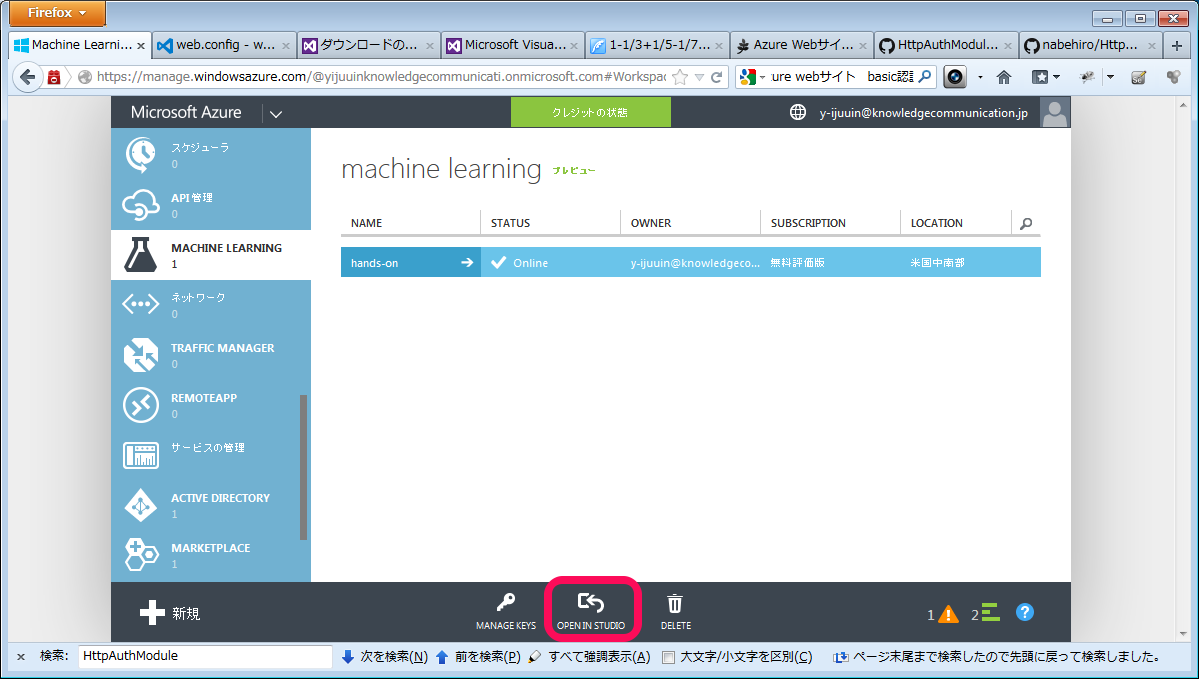
- Welcome画面が表示されるので必要であれば動画を閲覧して下さい。
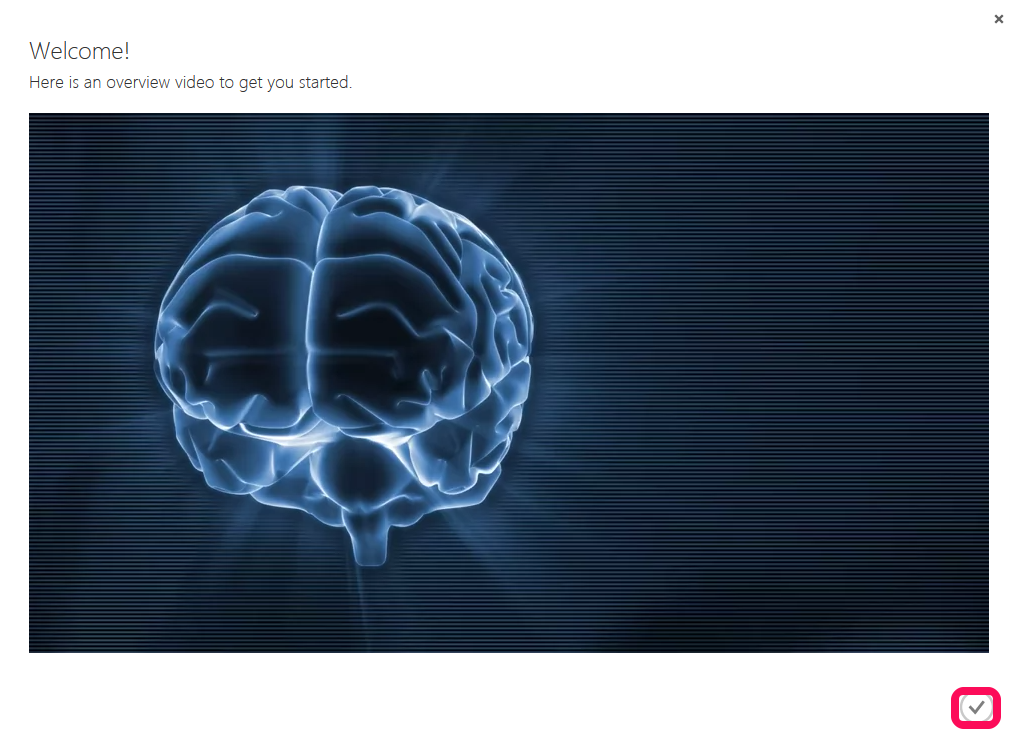
- Azure ML関連の項目のみが表示されているStudioが表示されます。
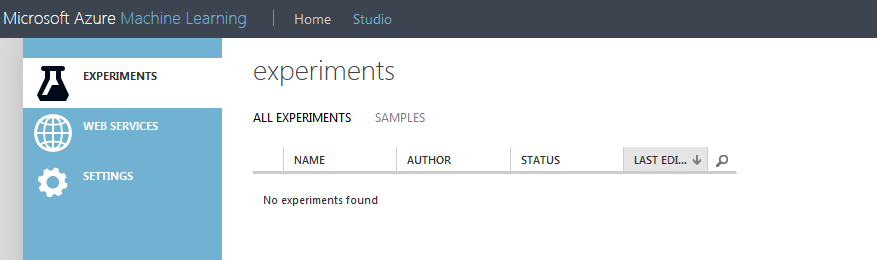
- ページ左下のNewをクリックすることで機械学習を始める準備が完了しました。
「Blank Experiment」をクリックで準備完了です。
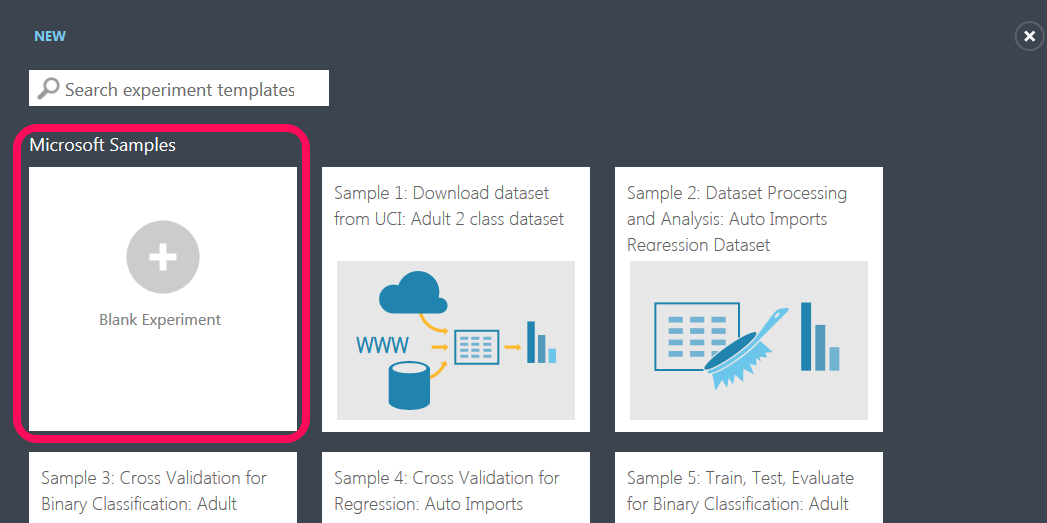
次回は分析用のサンプルデータを準備して取り込んでみます。
お楽しみに!
